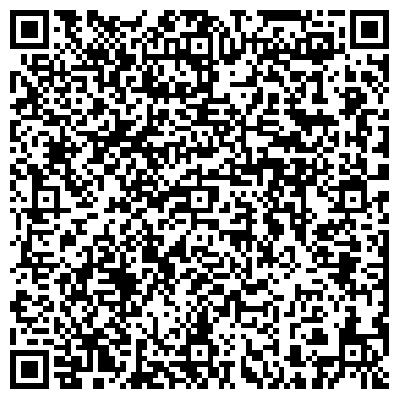Appearance
鸿蒙快速切换签名配置
根据官方签名文档完成签名之后。会在Signing Configs里边生成一个签名项目。
但是因为发布打包这个配置项目是需要手动配置的。那不能开发的时候用自动测试签名,上线的时候还需要手动配置一遍这个吧。想想这么弄就很麻烦。
这个时候就要开始想个简单的办法了。
翻了翻文档,发现有一个比较好用的配置方式,如下逐步介绍一下如何配置。
增加一个签名配置
在File中的project structure中的project下边的signing configs中增加一个签名配置。 譬如说release。这个配置就是按照上述官方文档里边来配置。
增加build-profile.json5中的products
在根目录下边的build-profile.json5文件中。发现signingConfigs里边多了一个release的配置。 然后需要做的就是在products里边增加一个release的配置。
json
{
"name": "release",
"signingConfig": "release", // 这个地方的配置写上刚才的签名配置
"compatibleSdkVersion": "5.0.0(12)",
"runtimeOS": "HarmonyOS",
"buildOption": {
"strictMode": {
"caseSensitiveCheck": true,
"useNormalizedOHMUrl": true
}
},
"versionName": "1.0.0", // 这个地方可以写上版本号
"versionCode": 24121001, // 这个地方可以写上版本序列号
}然后在下边modules里边把release的product也加一下。
json
"modules": [
{
"name": "entry",
"srcPath": "./entry",
"targets": [
{
"name": "default",
"applyToProducts": [
"default",
"release" // 把这个地方的release加上
]
}
]
}
]切换product模式签名
然后点一下在DevEco里边中间的那个小把子。就多出了一个release,然后把build mode改成release。
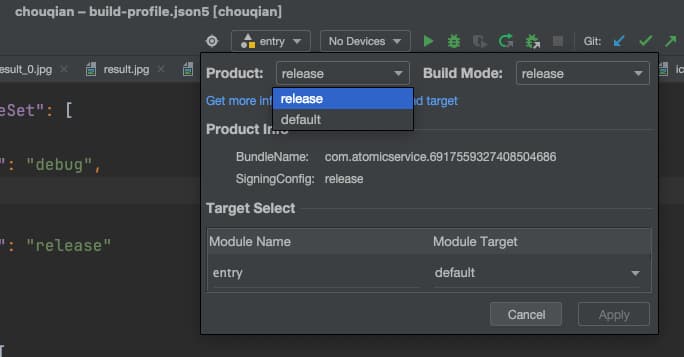
然后在Build里边的Build Haps/Apps里边的Build Apps的
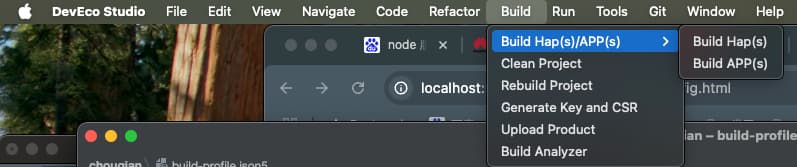
然后就在根目录的build里边生成了可用版本了。
后记
最近利用这些知识上架了两个应用
小鱼证件照,免费便捷的证件照生成工具。
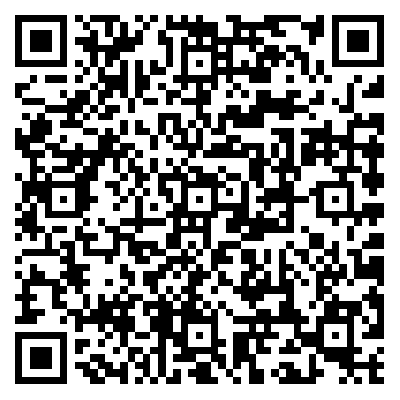
小鱼抽签。出门之前占卜吉凶,总会有好事发生。
第1签 锤离成道
天开地辟结良缘,日吉时良万事全,若得此签非小可,人行中正帝王宜
上上签
子宫
此卦盘古初开天地之象,诸事皆吉也
快使用鸿蒙next版本扫一扫体验一下吧~